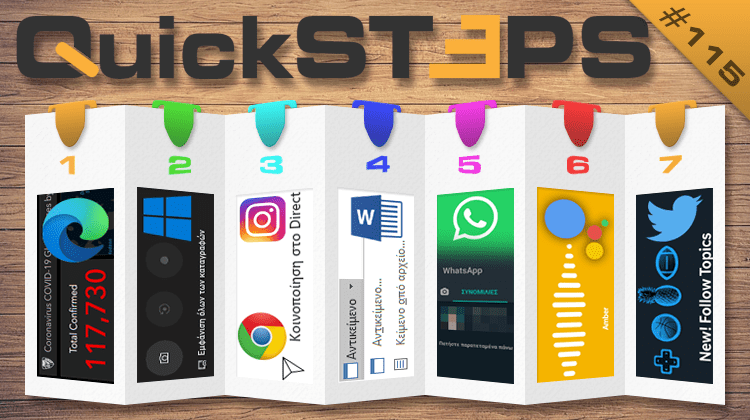Αυτή την εβδομάδα, παρακολουθούμε την εξέλιξη του κορωνοϊού με τον Chromium Edge, κάνουμε εγγραφή οθόνης στα Windows 10 χωρίς τη χρήση τρίτων προγραμμάτων, και ανταλλάσσουμε μηνύματα στο Instagram από τον υπολογιστή. Ενεργοποιούμε το dark mode στο WhatsApp και αλλάζουμε τη φωνή του Google Assistant. Ακολουθούμε τα “Θέματα” στο Twitter και ενώνουμε πολλά έγγραφα Word σε ένα αρχείο.
Προτάσεις συνεργασίας
Τα νέα άρθρα του PCsteps
Γίνε VIP μέλος στο PCSteps
Για να δείτε όλες τις δημοσιεύσεις της στήλης, μπορείτε είτε να κάνετε κλικ στην κατηγορία QuickSteps…

…ή να επισκεφθείτε αυτόν τον σύνδεσμο. Για να βλέπετε ανά πάσα στιγμή τις νέες δημοσιεύσεις της στήλης μας, μπορείτε να προσθέσετε το link στους σελιδοδείκτες σας.
Πώς παρακολουθώ τον κορωνοϊό με τον Chromium Edge
Ο κορωνοϊός εξαπλώνεται διαρκώς και είναι απόλυτα λογικό να θέλουμε να είμαστε ενήμεροι για την πορεία που ακολουθεί και το πλήθος των κρουσμάτων τόσο εντός, όσο και εκτός της χώρας μας.
Το Johns Hopkins University (JHU) στη Βαλτιμόρη δημιούργησε ένα εργαλείο το οποίο συλλέγει δεδομένα από τους μεγαλύτερους οργανισμούς υγείας, όπως ο WHO και ο China CDC. Έπειτα, παρουσιάζει τα δεδομένα αυτά σε ένα περιβάλλον κατανοητό από τον μέσο χρήστη.
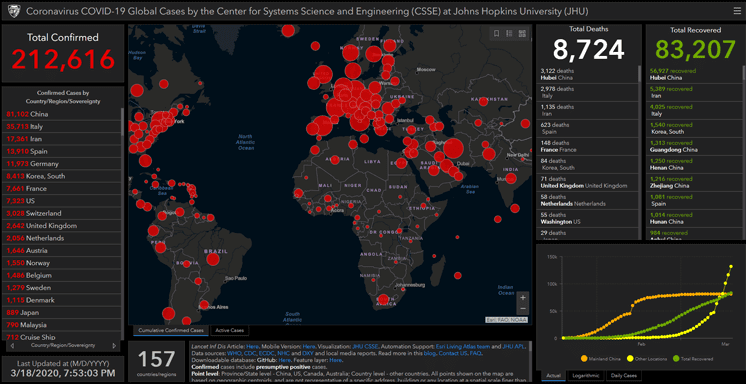
Το εργαλείο λειτουργεί σε κάθε browser. Για να έχουμε πιο άμεση πρόσβαση σε αυτό, μπορούμε να προσθέσουμε τον ακόλουθο σύνδεσμο στους σελιδοδείκτες.
https://gisanddata.maps.arcgis.com/apps/opsdashboard/index.html#/bda7594740fd40299423467b48e9ecf6
Εγκατάσταση του εργαλείου ως εφαρμογή στα Windows
Ο Chromium Edge επιτρέπει τη δημιουργία ειδικών συντομεύσεων οι οποίες βοηθούν στο άνοιγμα επιλεγμένων ιστοσελίδων ως ανεξάρτητες εφαρμογές.
Στην ουσία, οι συντομεύσεις αυτές ανοίγουν τα συγκεκριμένα site σε ένα νέο παράθυρο του browser, χωρίς μενού και απαλλαγμένο από τα πρόσθετα που έχουμε εγκατεστημένα σε αυτόν.
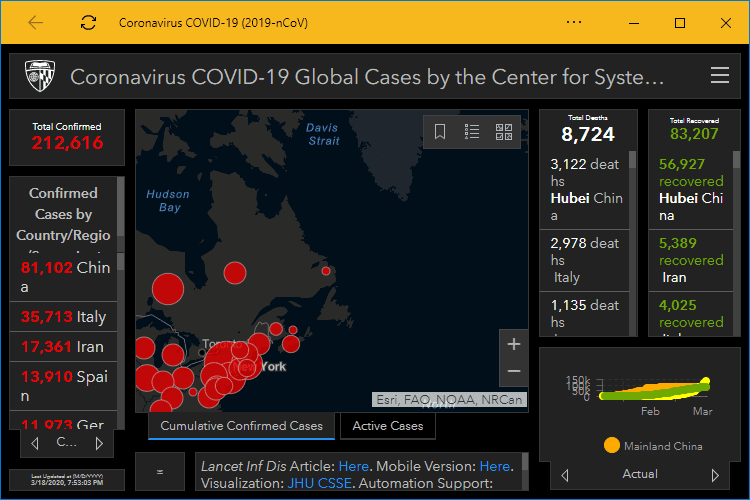
Για να δημιουργήσουμε μία τέτοια συντόμευση, ανοίγουμε τον ιστότοπο που μας ενδιαφέρει, κάνουμε κλικ στις τρεις τελείες πάνω δεξιά, πηγαίνουμε στις “Εφαρμογές”, και πατάμε “Εγκατάσταση αυτής της τοποθεσίας ως εφαρμογής”.
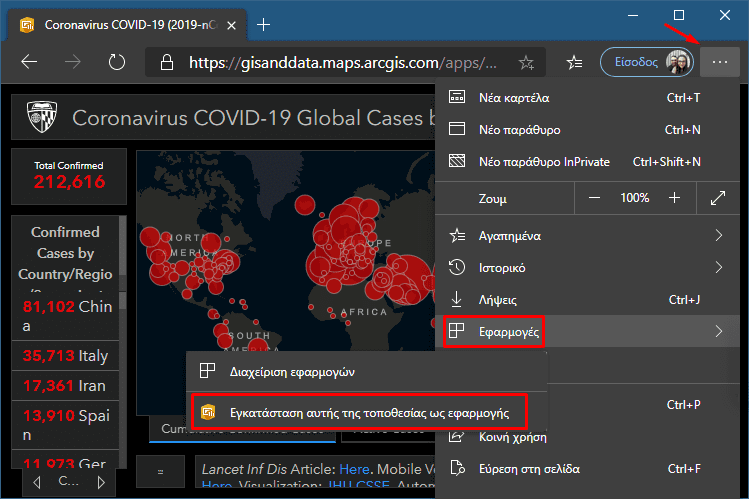
Στο πλαίσιο που θα εμφανιστεί, γράφουμε το όνομα που θέλουμε να έχει η συντόμευση και κάνουμε κλικ στην “Εγκατάσταση”.
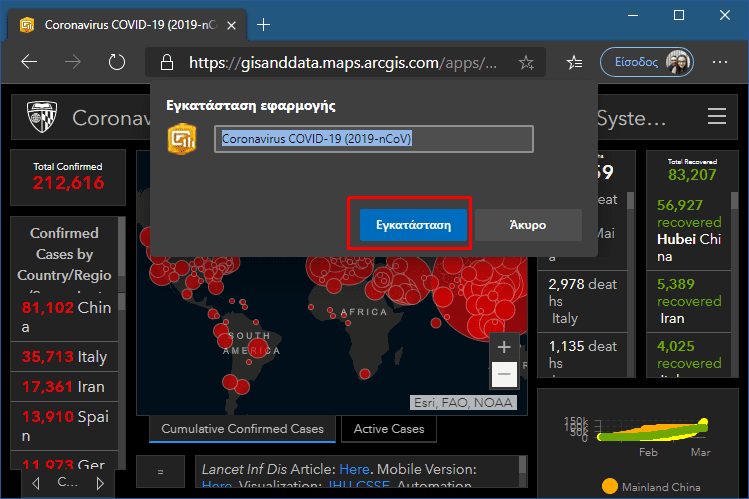
Τόσο στην Επιφάνεια Εργασίας, όσο και στην Έναρξη των Windows, έχει δημιουργηθεί μία συντόμευση. Πατώντας τη συγκεκριμένη συντόμευση, ανοίγουμε άμεσα την ιστοσελίδα την οποία έχουμε αποθηκεύσει ως “εφαρμογή”.
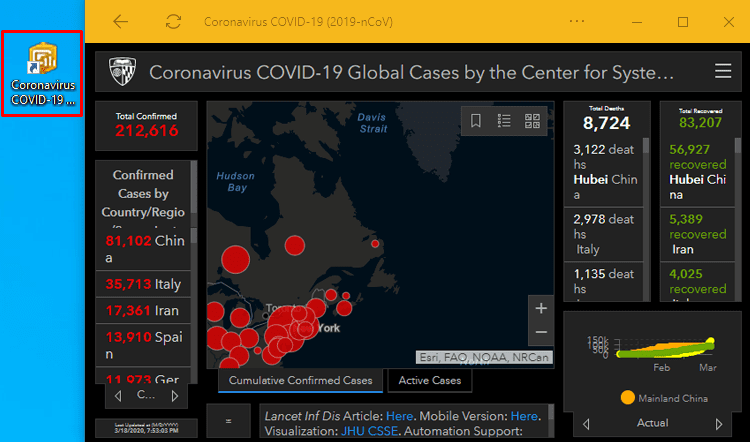
Περιβάλλον εργαλείου για τον κορωνοϊό
Στην αριστερή πλευρά του εργαλείου που ανέπτυξε το JHU βλέπουμε το σύνολο των επιβεβαιωμένων κρουσμάτων του ιού, και ακριβώς από κάτω τα επιβεβαιωμένα κρούσματα ανά χώρα ή περιοχή.
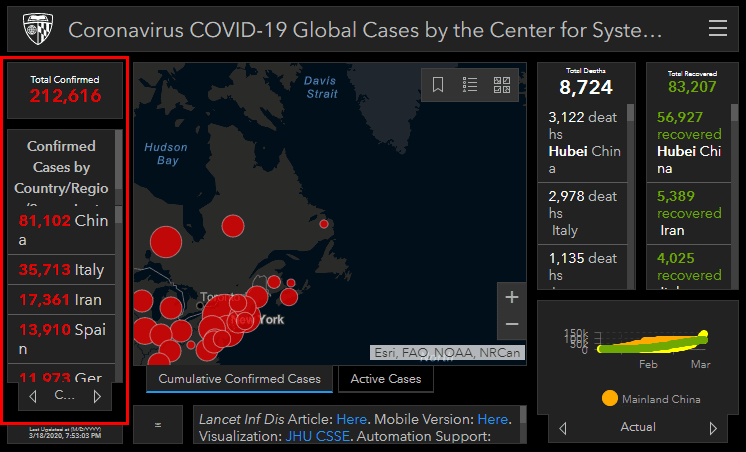
Στα δεξιά μπορούμε να δούμε τον αριθμό των θυμάτων του ιού, το πλήθος των ασθενών που έχουν αναρρώσει πλήρως, και από κάτω ένα γράφημα που παρουσιάζει την εξέλιξη του ιού μέχρι εκείνη τη στιγμή.
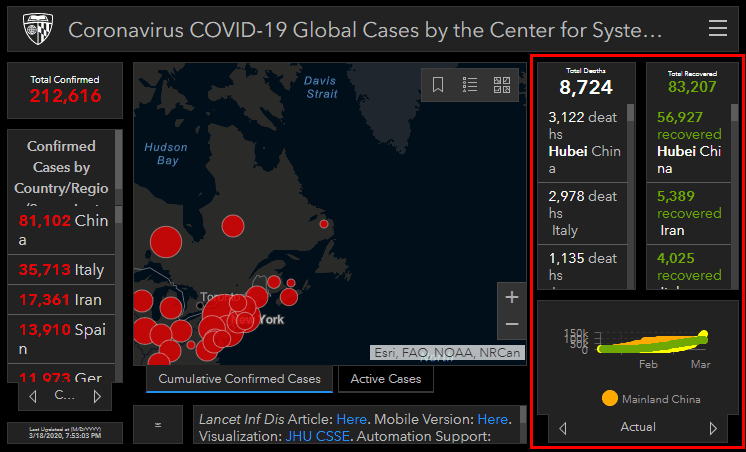
Στο κέντρο βλέπουμε έναν χάρτη που μας πληροφορεί για τις περιοχές του πλανήτη στις οποίες υπάρχουν επιβεβαιωμένα κρούσματα του κορωνοϊού.
Σε κάθε περιοχή υπάρχει ένας κόκκινος κύκλος. Όσο μεγαλύτερος είναι ο κύκλος, τόσο περισσότερα είναι τα κρούσματα που έχουν επιβεβαιώσει οι οργανισμοί και οι υπηρεσίες υγείας.
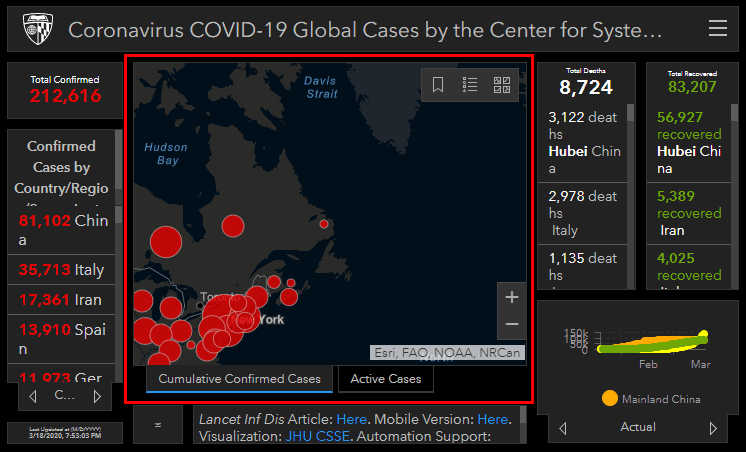
Επιπλέον, πατώντας πάνω στον εκάστοτε κύκλο, βλέπουμε αναλυτικά στοιχεία για τα κρούσματα του ιού στη συγκεκριμένη περιοχή. Τα στοιχεία που βλέπουμε είναι τα εξής:
- Επιβεβαιωμένα κρούσματα
- Θύματα ιού
- Ασθενείς που έχουν αναρρώσει
- Ενεργά κρούσματα
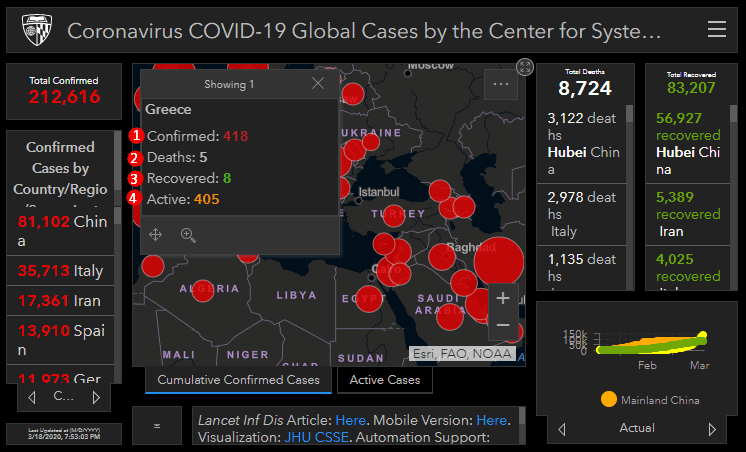
Εγγραφή οθόνης στα Windows 10 χωρίς προγράμματα τρίτων
Στο διαδίκτυο θα βρούμε αρκετά δωρεάν προγράμματα με τα οποία μπορούμε να κάνουμε εγγραφή οθόνης του υπολογιστή.
Ωστόσο, αν στον υπολογιστή έχουμε εγκατεστημένα τα Windows 10, δεν είναι αναγκαίο να χρησιμοποιούμε κάποιο πρόγραμμα τρίτων.
Η τελευταία έκδοση του λειτουργικού της Microsoft έχει μία εφαρμογή που ονομάζεται “Xbox Game Bar” και μεταξύ άλλων επιτρέπει την εγγραφή οθόνης του υπολογιστή.
Για να ανοίξουμε την εφαρμογή, γράφουμε στην αναζήτηση “Xbox Game Bar” και πατάμε “Άνοιγμα”.
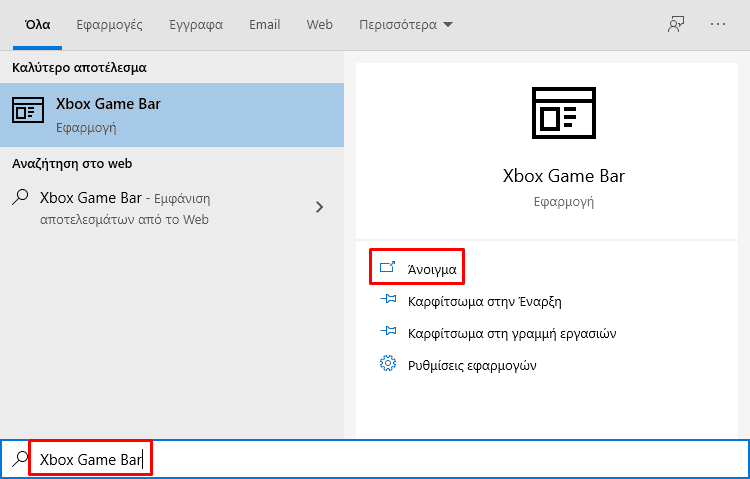
Ένας ακόμα τρόπος να ανοίξουμε την εφαρμογή είναι να πατήσουμε τον συνδυασμό πλήκτρων “Win+G”.
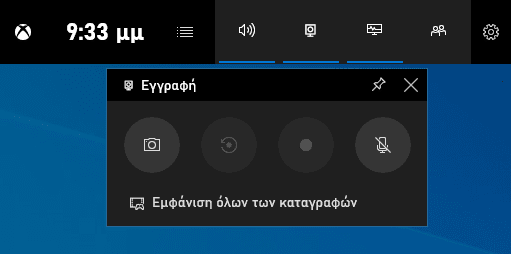
Μόλις ανοίξει, κάνουμε κλικ στο κουμπί “Εκκίνηση εγγραφής” και η εφαρμογή θα ξεκινήσει να καταγράφει όλα όσα συμβαίνουν στο πρόγραμμα το οποίο έχουμε εκείνη τη στιγμή ανοιχτό στην οθόνη του υπολογιστή.
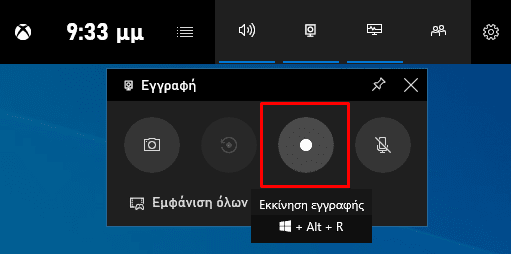
Όταν θέλουμε να διακόψουμε την εγγραφή της οθόνης, πατάμε το κουμπί “Διακοπή εγγραφής”.

Όλα τα αρχεία βίντεο που δημιουργεί η εφαρμογή αποθηκεύονται από προεπιλογή στη διαδρομή “%userprofile%\Βίντεο\Καταγραφές”.
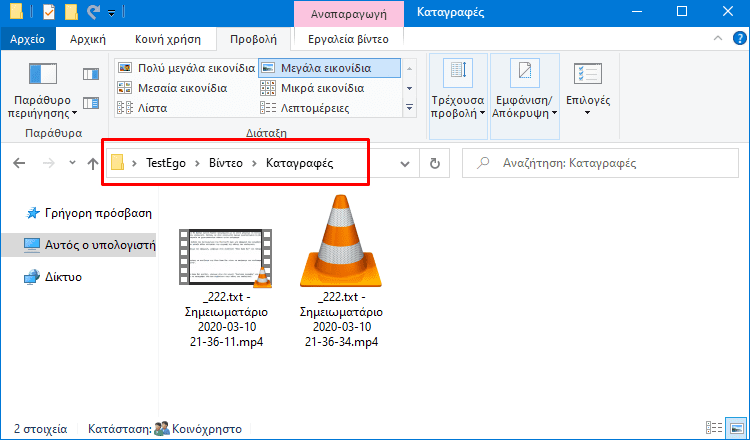
Αν θέλουμε να αλλάξουμε την τοποθεσία στην οποία αποθηκεύει τα βίντεο, τότε πρέπει να μετακινήσουμε τον φάκελο “Καταγραφές” σε οποιοδήποτε σημείο του σκληρού δίσκου θέλουμε.
Τα Windows θα συνεχίσουν να αποθηκεύουν τα αρχεία βίντεο σε αυτόν τον φάκελο, όπου και αν τον τοποθετήσουμε.
Πώς ανταλλάσσω μηνύματα στο Instagram από τον υπολογιστή
Η ιστοσελίδα του Instagram είναι χρήσιμη μόνο για να βλέπουμε περιεχόμενο άλλων χρηστών και να επεξεργαζόμαστε τις ρυθμίσεις του λογαριασμού μας.
Αν θέλουμε να δημοσιεύσουμε κάτι ή να ανταλλάξουμε μηνύματα με άλλους χρήστες, τότε πρέπει να χρησιμοποιήσουμε την εφαρμογή για κινητά.
Ωστόσο, με τη βοήθεια του πρόσθετου “Direct Message for Instagram” για τον Chrome μπορούμε να ανταλλάσσουμε μηνύματα με τους φίλους μας από τον υπολογιστή.
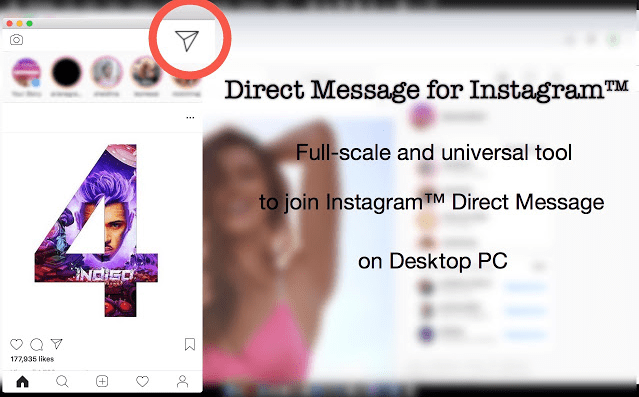
Μόλις εγκαταστήσουμε το πρόσθετο στον Chrome, στην πάνω δεξιά γωνία θα εμφανιστεί ένα εικονίδιο σαν βέλος.
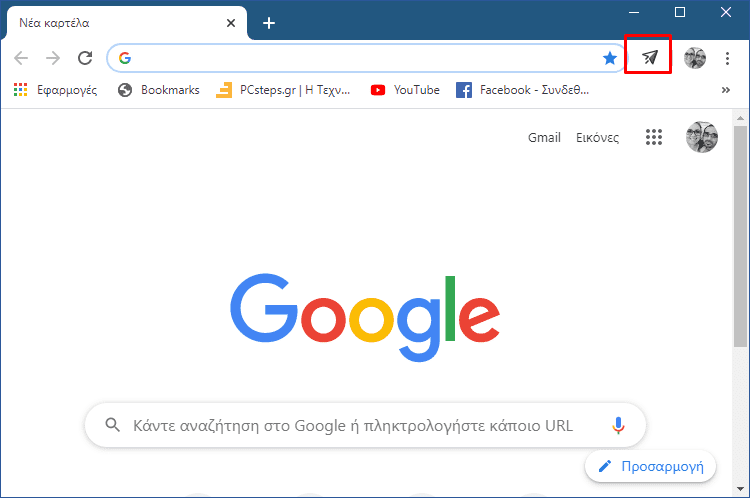
Κάνοντας κλικ στο εικονίδιο του πρόσθετου, ανοίγει ένα νέο παράθυρο στο οποίο μπορούμε να δούμε τις ενεργές συνομιλίες μας στο Instagram και να στείλουμε νέα μηνύματα σε άλλους χρήστες.
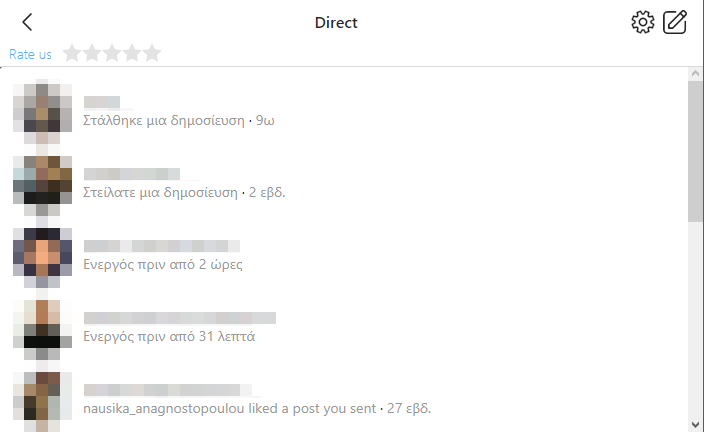
Επιπλέον, πατώντας το βέλος πάνω δεξιά, επιστρέφουμε στην κύρια σελίδα του Instagram. Εκεί μπορούμε να δούμε τις δημοσιεύσεις των χρηστών που ακολουθούμε.
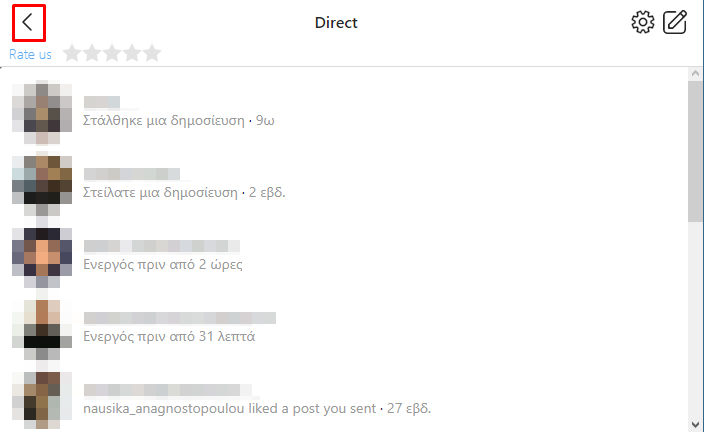
Αν δούμε μία δημοσίευση την οποία θέλουμε να μοιραστούμε με κάποιον φίλο μας, πατάμε το κουμπί κοινοποίησης…
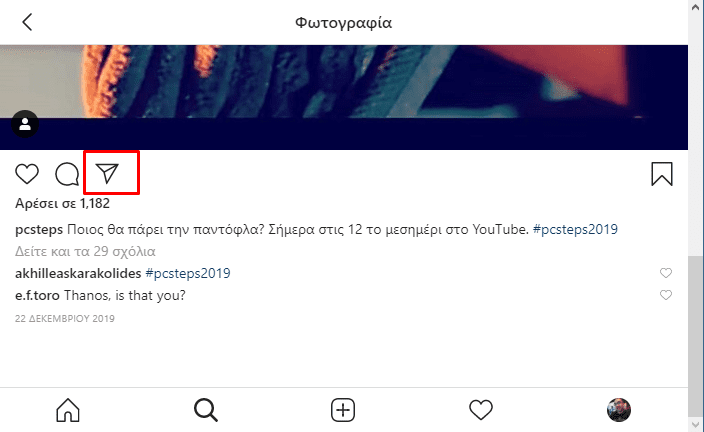
…και επιλέγουμε “Κοινοποίηση στο Direct”.
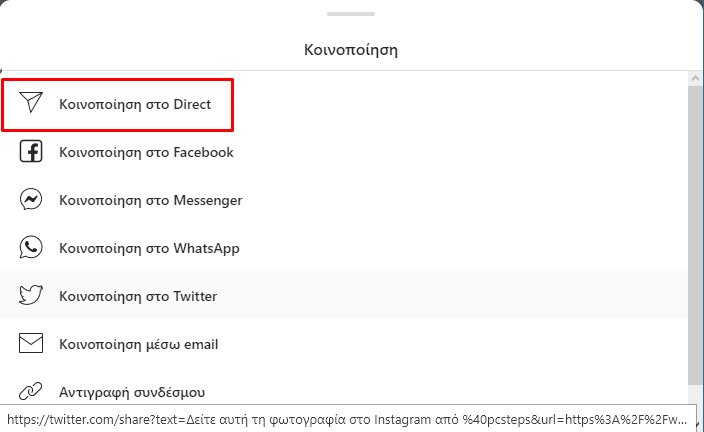
Πώς ενώνω πολλά έγγραφα Word σε ένα αρχείο
Συνήθως, όταν θέλουμε να συνδυάσουμε το περιεχόμενο δύο εγγράφων κειμένου, απλά αντιγράφουμε τα περιεχόμενα των αρχικών εγγράφων και τα επικολλούμε σε ένα νέο.
Ωστόσο, το Word έχει ένα εργαλείο το οποίο βοηθά στην επιτάχυνση αυτής της διαδικασίας. Για να χρησιμοποιήσουμε αυτό το εργαλείο, ανοίγουμε το πρώτο έγγραφο, πηγαίνουμε στην καρτέλα “Εισαγωγή”, και κάνουμε κλικ στο “Κείμενο”.

Έπειτα, πατάμε το βέλος δίπλα στο “Αντικείμενο” και επιλέγουμε το “Κείμενο από αρχείο”.
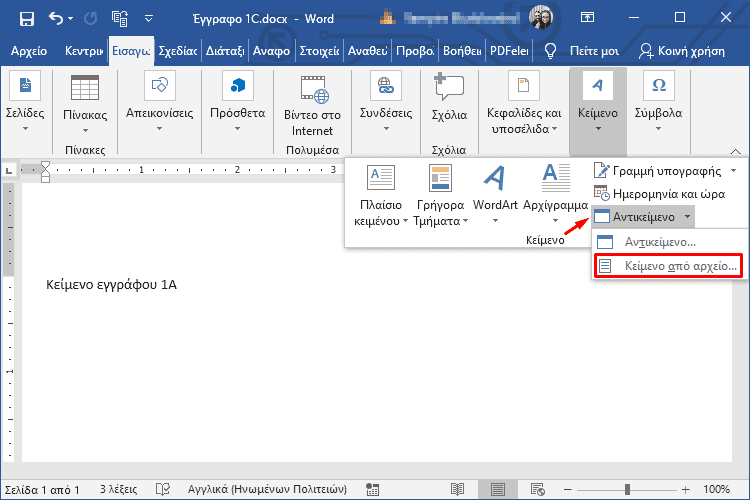
Στο παράθυρο που θα ανοίξει, εντοπίζουμε το δεύτερο αρχείο του οποίου το κείμενο θέλουμε να εισάγουμε στο αρχικό έγγραφο, και κάνουμε κλικ στην “Εισαγωγή”.
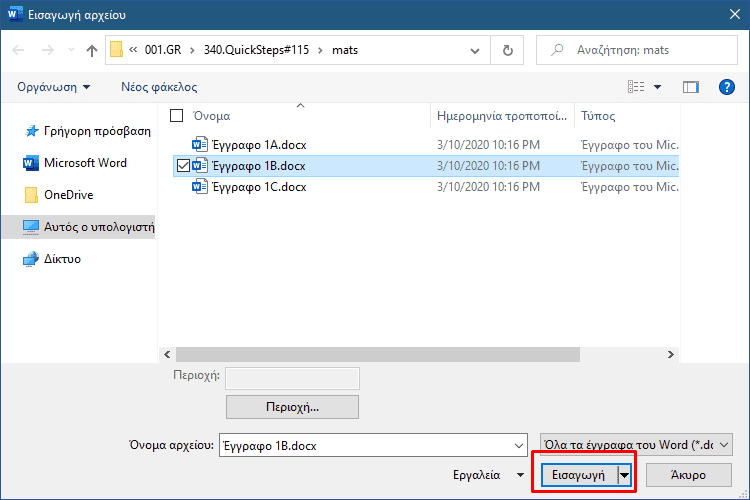
Το κείμενο του δεύτερου εγγράφου έχει προστεθεί ακριβώς κάτω από το κείμενο του αρχικού.
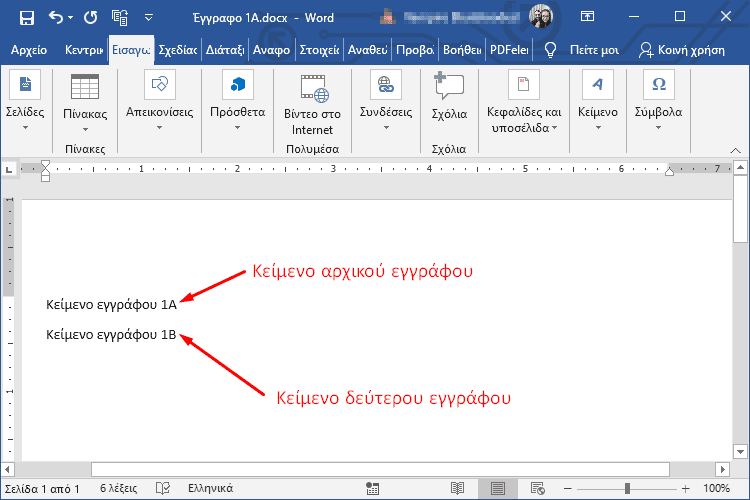
Ακολουθώντας την ίδια διαδικασία, μπορούμε να ενώσουμε όσα έγγραφα κειμένου θέλουμε. Επιπλέον, μία καλή τακτική είναι να ονομάσουμε κατάλληλα τα αρχεία, ώστε να ξεχωρίζουμε με ποια σειρά πρέπει να τα εισάγουμε στο αρχικό έγγραφο.
Εμείς επιλέξαμε να τους δώσουμε το ίδιο όνομα με τη διαφορά ότι ο τελευταίος χαρακτήρας ακολουθεί το αγγλικό αλφάβητο. Έτσι, το αρχικό έγγραφο είναι το “Έγγραφο 1A”, σε αυτό εισάγουμε το “Έγγραφο 1B”, μετά το “Έγγραφο 1C”, και ούτω καθεξής.
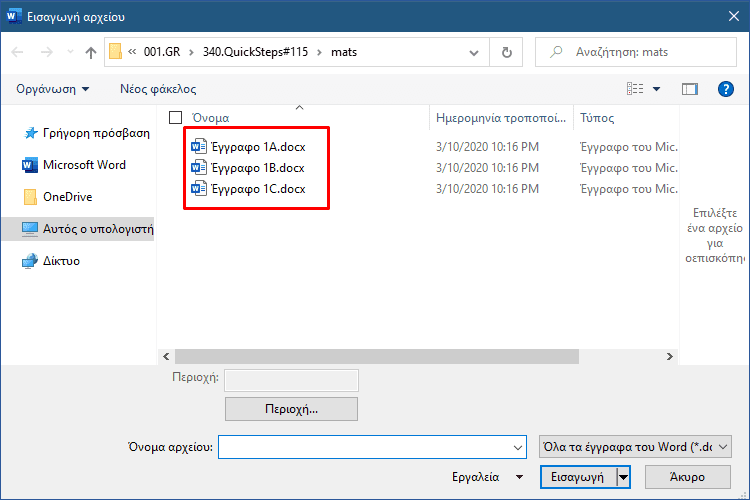
Ενεργοποίηση dark mode στην εφαρμογή του WhatsApp
Παλαιότερα, είχαμε δει πώς ενεργοποιούμε το dark mode σχεδόν σε όλες τις Android εφαρμογές, είτε διαθέτουν αυτή τη δυνατότητα, είτε όχι. Ωστόσο, το WhatsApp έχει το δικό του σκούρο θέμα, το οποίο μπορούμε να ενεργοποιήσουμε πολύ εύκολα.
Αρχικά, πατάμε στις τρεις τελείες πάνω δεξιά και μπαίνουμε στις “Ρυθμίσεις”.
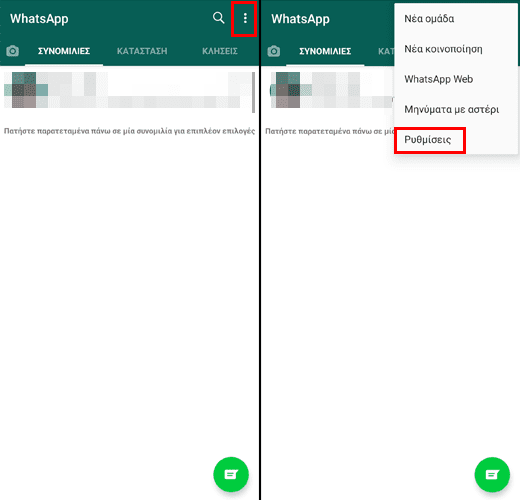
Στη συνέχεια, πηγαίνουμε στις “Συνομιλίες” και πατάμε στο “Θέμα”.
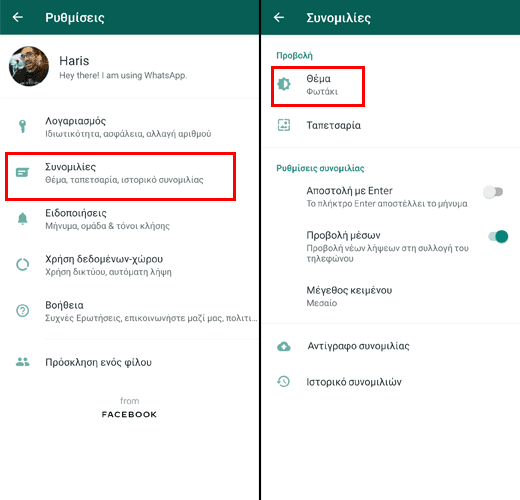
Στο πλαίσιο που θα εμφανιστεί επιλέγουμε το “Σκοτεινό” και πατάμε “OK”.
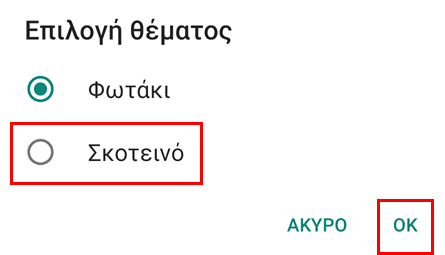
Το περιβάλλον του WhatsApp θα αλλάξει άμεσα και πλέον θα είναι σκούρο.
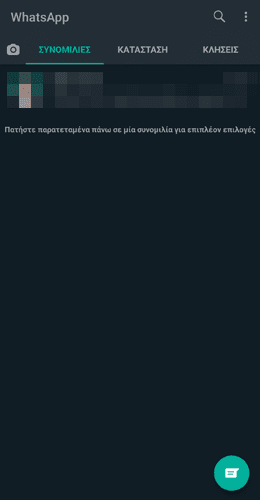
Πώς αλλάζω τη φωνή του Google Assistant
Η Google προσφέρει τη δυνατότητα να διαλέξουμε εμείς τη φωνή που θέλουμε να έχει ο Assistant, ανάμεσα από μία σειρά ποικίλων επιλογών.
Για να αλλάξουμε τη φωνή του ψηφιακού βοηθού, ανοίγουμε την εφαρμογή της Google και πατάμε στο “Περισσότερα”.
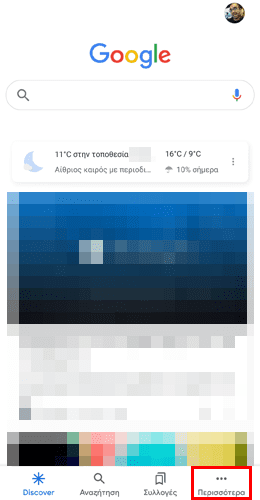
Μετά, μπαίνουμε στις “Ρυθμίσεις” και επιλέγουμε “Βοηθός Google”.
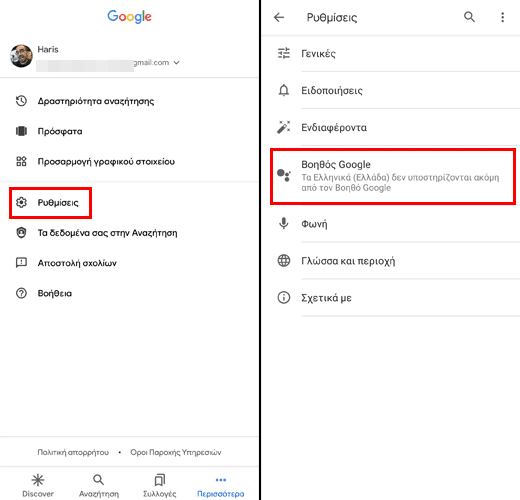
Στη συνέχεια, πηγαίνουμε στην καρτέλα “Assistant” και πατάμε στο “Assistant voice”.
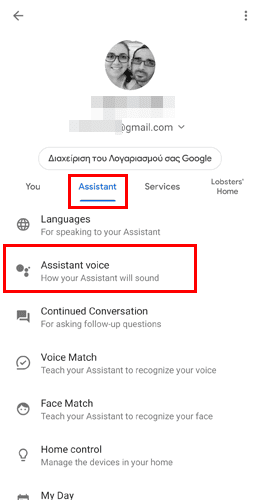
Σε αυτό το σημείο μπορούμε να ακούσουμε όλες τις διαθέσιμες φωνές.
Για να αναπαράγουμε κάποια φωνή, πατάμε μία χρωματιστή επιλογή και η εφαρμογή θα παίξει το αντίστοιχο δείγμα ήχου.
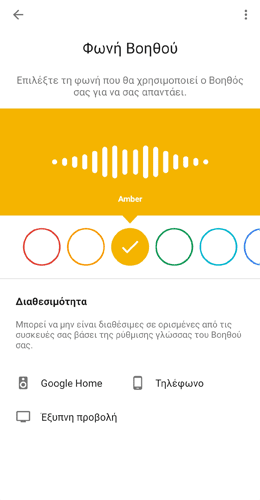
Όταν αποφασίσουμε ποια φωνή μας αρέσει, την αφήνουμε επιλεγμένη και κλείνουμε την εφαρμογή.
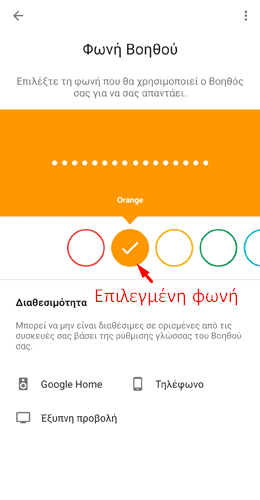
Πώς ακολουθώ “Θέματα” στο Twitter
Παλαιότερα, το Twitter επέτρεπε να ακολουθούμε μόνο χρήστες. Πλέον, μπορούμε να ακολουθούμε “Θέματα”. Όταν ακολουθούμε ένα θέμα, η πλατφόρμα εμφανίζει στην αρχική σελίδα δημοσιεύσεις άλλων χρηστών, οι οποίες έχουν σχέση με αυτό.
Για να αναζητήσουμε νέα θέματα, πατάμε στην εικόνα του προφίλ και μπαίνουμε στα “Θέματα”.
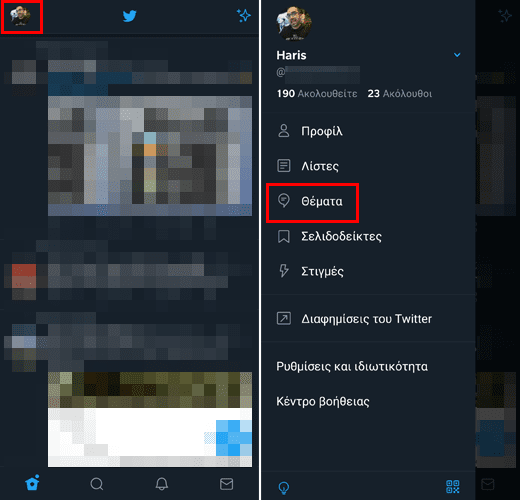
Έπειτα, πατάμε στο “Browse Topics” και εντοπίζουμε τις κατηγορίες που μας ενδιαφέρουν από τη λίστα που προσφέρει το Twitter.
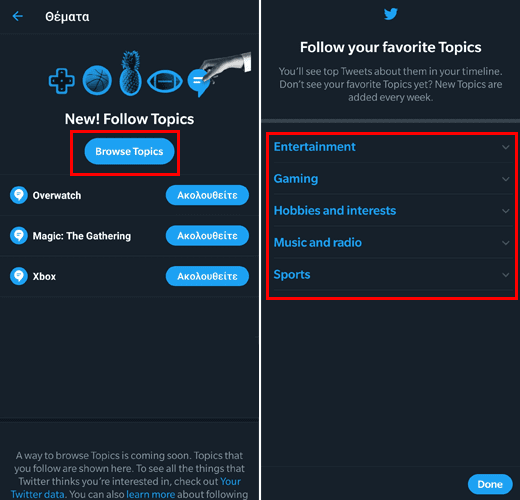
Όταν βρούμε ένα θέμα που θέλουμε να ακολουθήσουμε, πατάμε “Follow”.
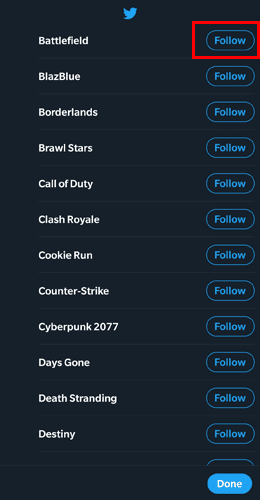
Μόλις ακολουθήσουμε όλα τα θέματα που θέλουμε, πατάμε “Done”.
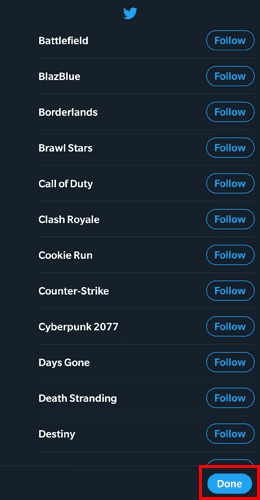
Σε περίπτωση που πάψει να μας ενδιαφέρει κάποιο θέμα, πατάμε στην εικόνα του προφίλ, μπαίνουμε στα “Θέματα”, και πατάμε το “Ακολουθείτε”.
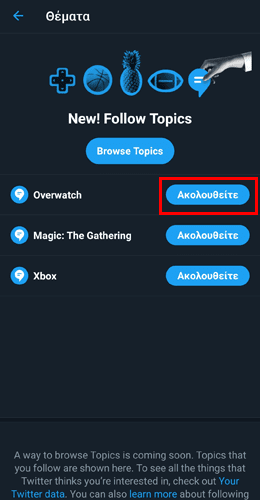
Στο πλαίσιο που θα εμφανιστεί, επιλέγουμε την “Άρση ακολούθησης του χρήστη”.
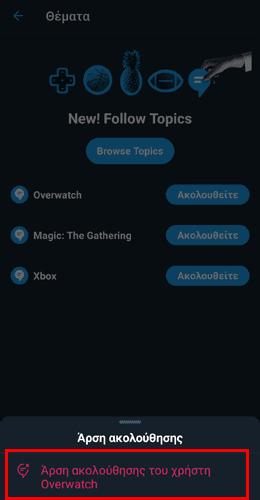
Σας άρεσαν τα QuickSteps της εβδομάδας;
Πώς σας φάνηκαν οι συμβουλές και τα κόλπα αυτής της εβδομάδας; Γνωρίζατε ή/και χρησιμοποιούσατε κάποιο από αυτά;
Έχετε να προτείνετε κάποιο δικό σας κόλπο, ή μία συμβουλή που θέλετε να μπει στη στήλη μας; Μοιραστείτε τη με τους αναγνώστες μας στα σχόλια και ίσως τη δείτε να δημοσιεύεται.